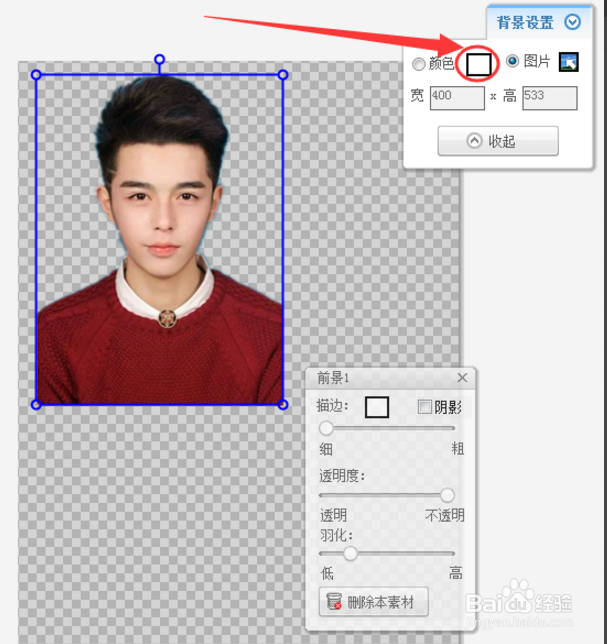1、首先我们需要在电脑上打开我们的美图秀秀这个软件,如果还没有下载的同学请自行去百度搜索下载。
2、我们打开美图秀秀后,在显示的页面当中点击右上角的“打开”按钮,然后我们直接选择要编辑的图片。

3、打开图片之后,在显示的页面中,我们可以看到有“抠图笔”这个选项,然后我们直接选择点击。
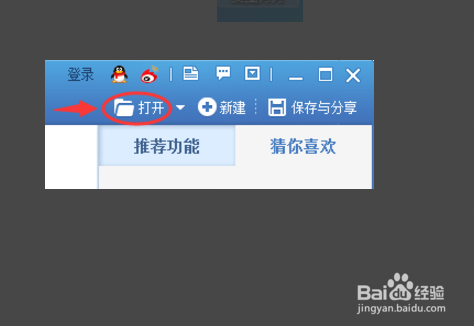
4、为了抠图的准确快速,我尺攵跋赈们一般选择“自动抠图”,选择好之后,我们将画笔沿着人像的中间画上一条,美图就会自动将人像或重要部分给扣下来,扣好之后我们选择“完成抠图”。

5、如图所扣下来的部分就会单独显示啦,我们再点击右上角的“背景设置”,点击颜色旁的方框。
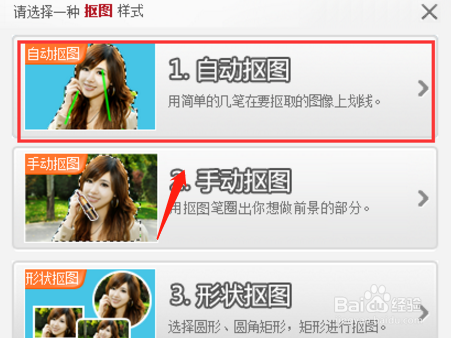
6、在颜色选择框内选择白色点击“确定”即可,当然也可选择其他颜色,我们背景颜色就变了,这样我们的操作就完成了。